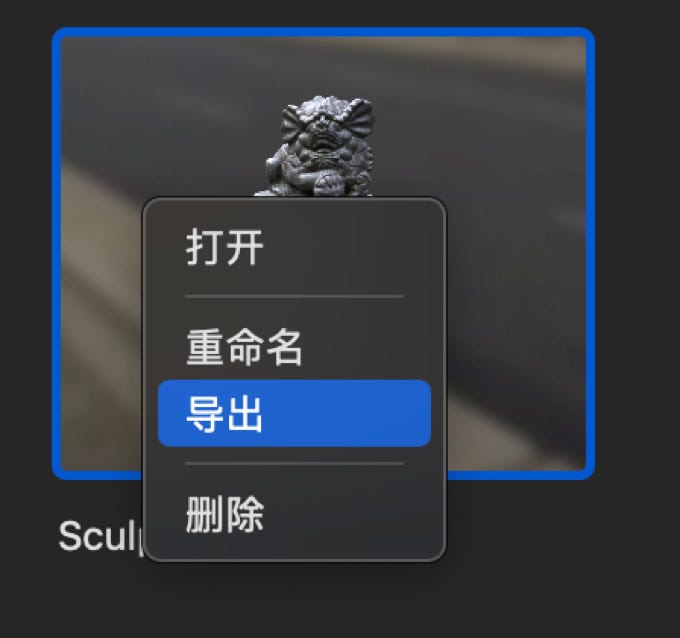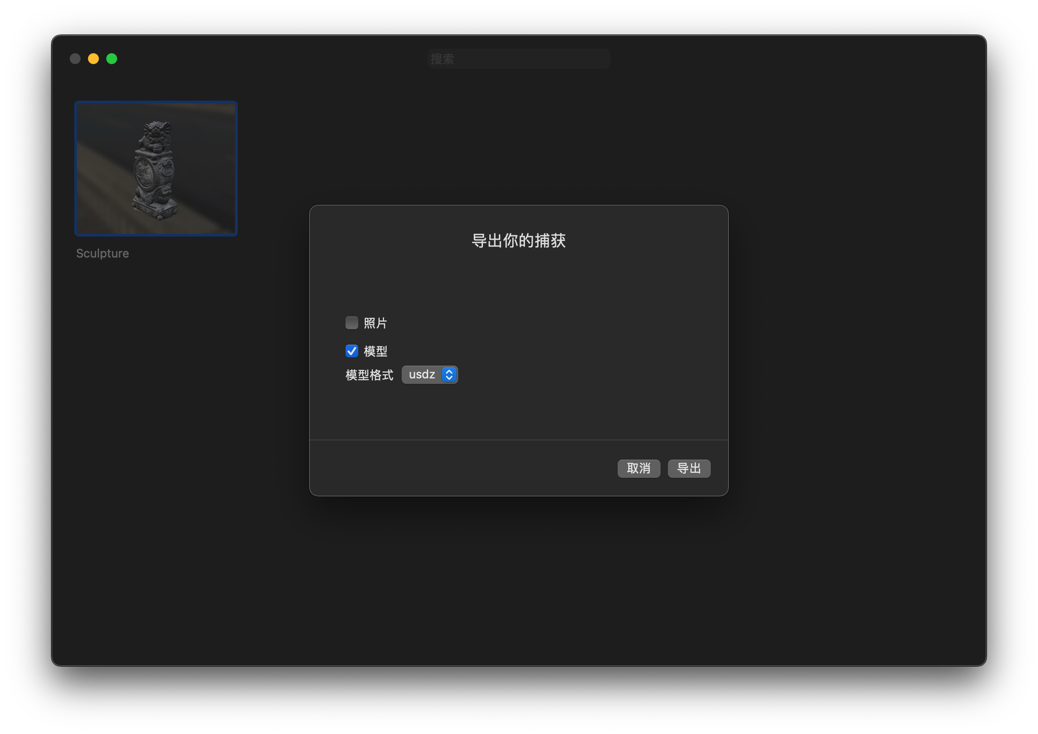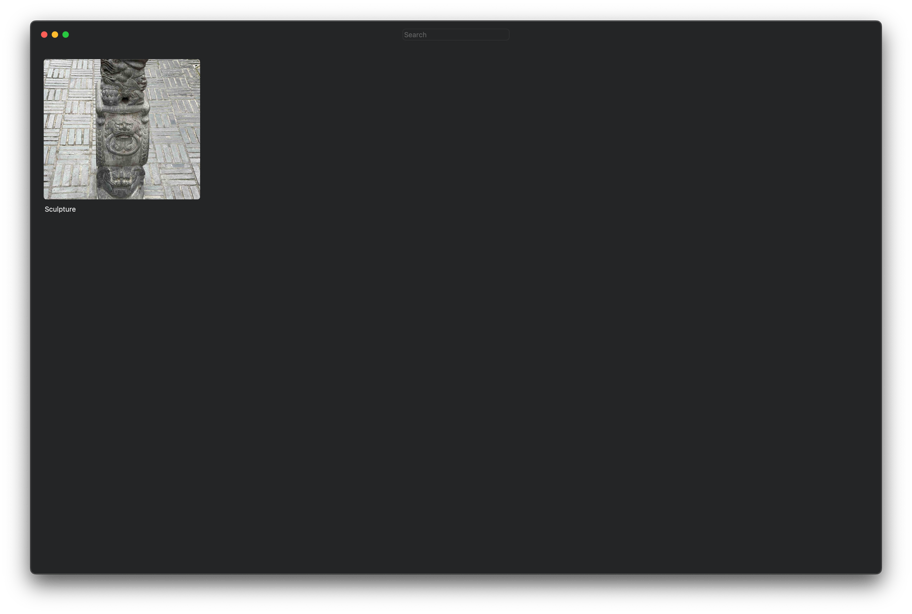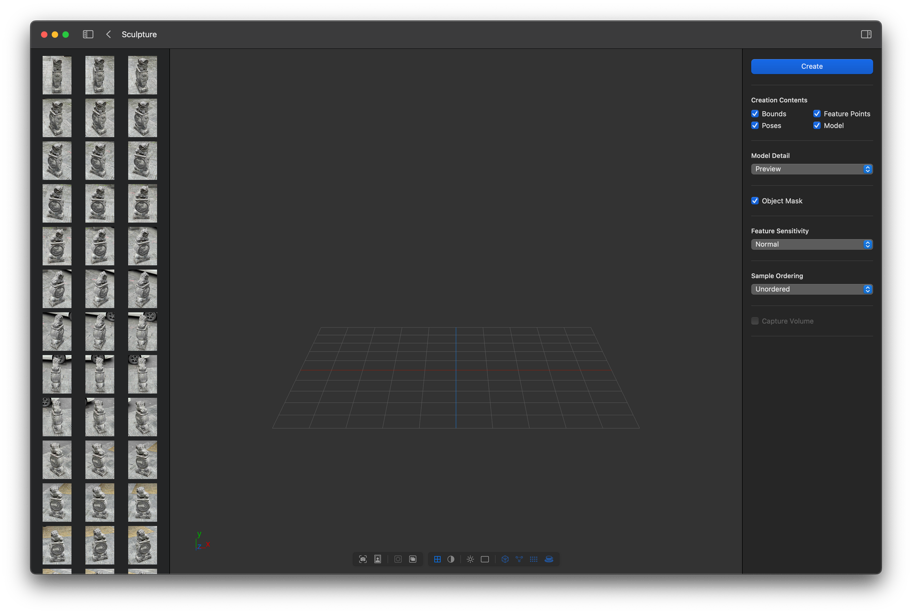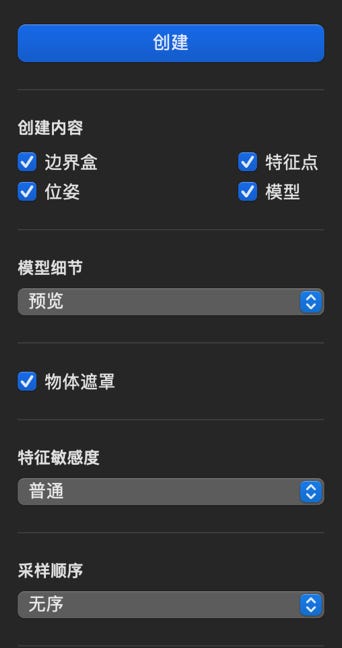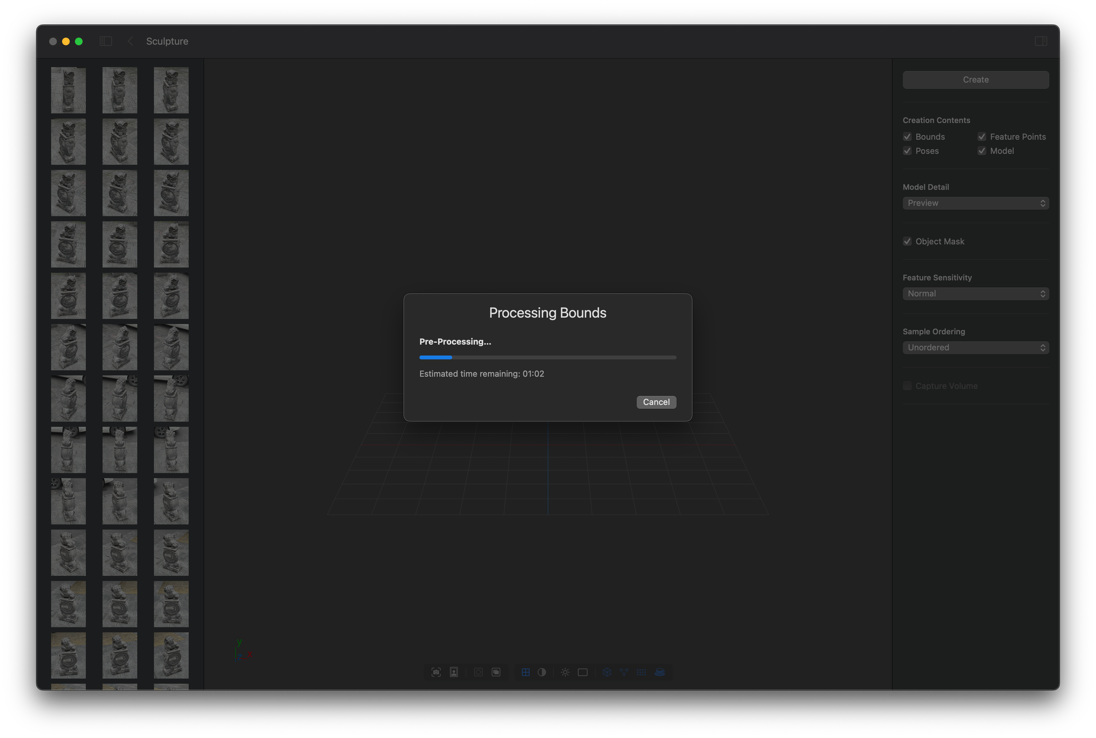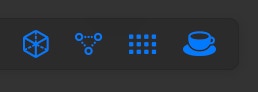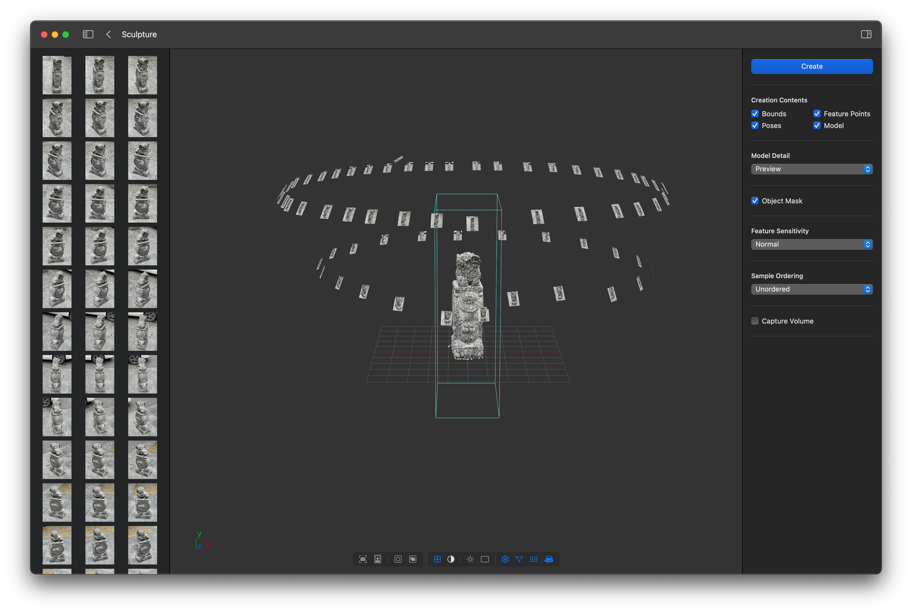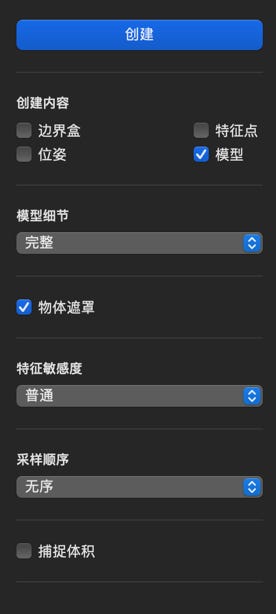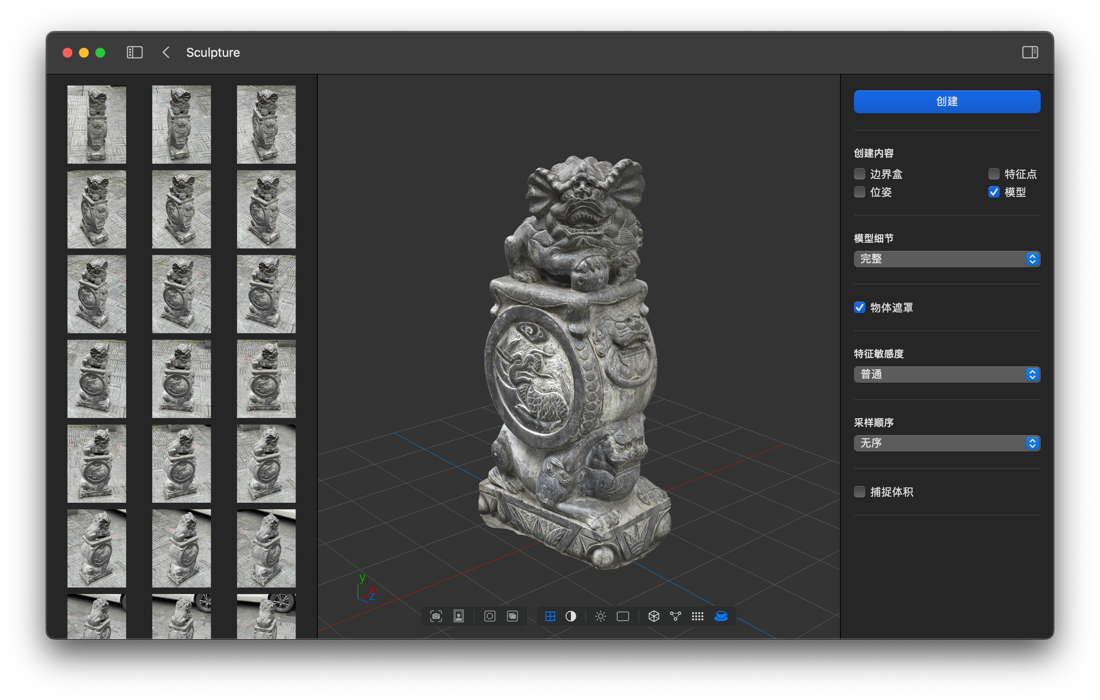导入照片
打开捕获项目
- 双击捕获缩略图,或右键单击选择“打开”以打开捕获。
- 打开捕获项目后,左侧是照片,右侧是重建面板,中间是3D视图。
预览模型
- 单击“创建”预览模型。 当任务准备好时,您将看到重建进度视图。
注意:
- 您需要创建边界盒以稍后使用捕获体积裁剪模型。
- 根据需要使用特征点和位姿来调试重建。
Lorem ipsum dolor sit amet, consectetur adipiscing elit. Aliquam tincidunt lorem enim, eget fringilla turpis congue vitae. Phasellus aliquam nisi ut lorem vestibulum eleifend. Nulla ut arcu non nisi congue venenatis vitae ut ante. Nam iaculis sem nec ultrices dapibus. Phasellus eu ultrices
- 创建的模型看起来很棒。 让我们隐藏其他的,只显示模型。 底部工具栏应该如下图所示:
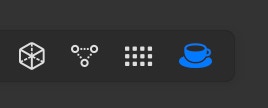
摄像机控制
- 单击“框定模型”工具在视口中居中显示整个模型。
控制相机:
- 拖动鼠标左键旋转视图相机。
- 在触控板上使用两根手指或按住 option + 鼠标左键拖动来平移相机。
- 使用捏合手势或按住 Shift + 鼠标滚轮来缩放相机。

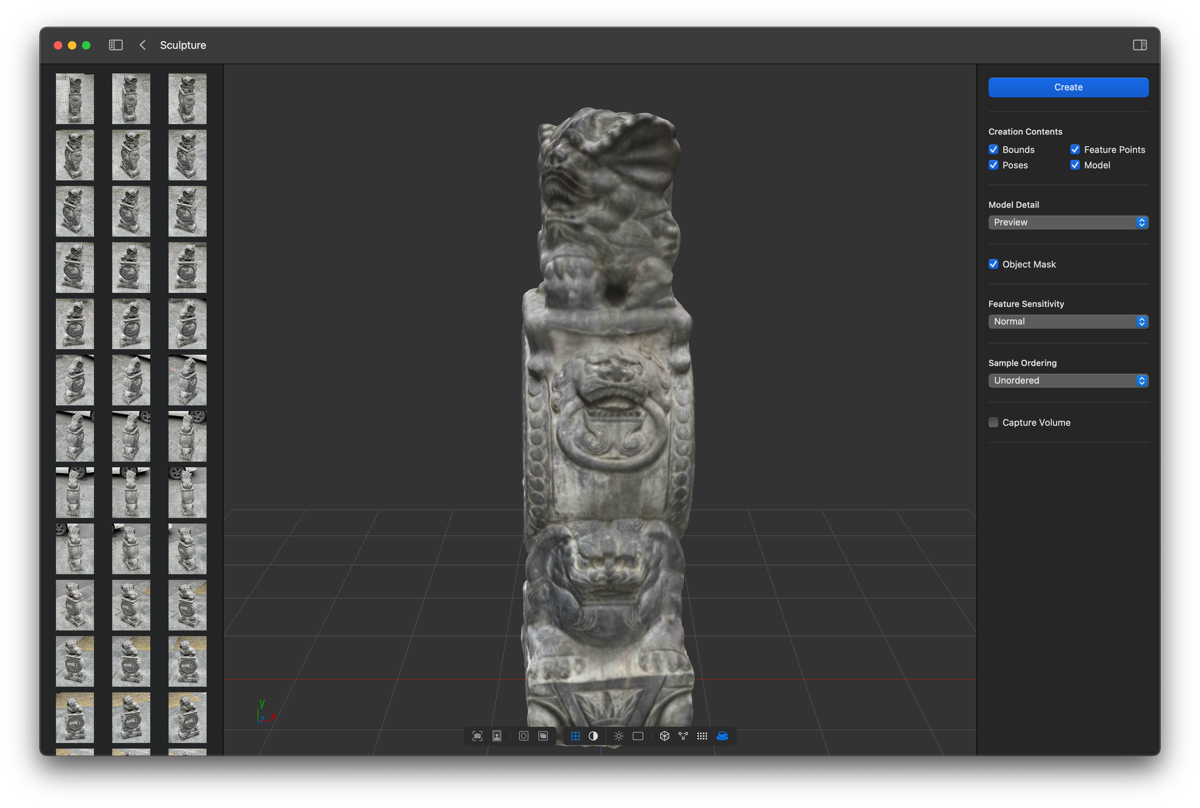
创建高模
配置灯光和地面
- 您可以使用“配置灯光”和“配置地面”工具更改照明和地面。
- 尝试选择不同的环境和地面,调整光照曝光和地面比例。
- Repeat S and T 重复S和T中的纹理。(也可以理解为宽度和长度)
注意:显示地面时,最好隐藏网格。
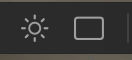
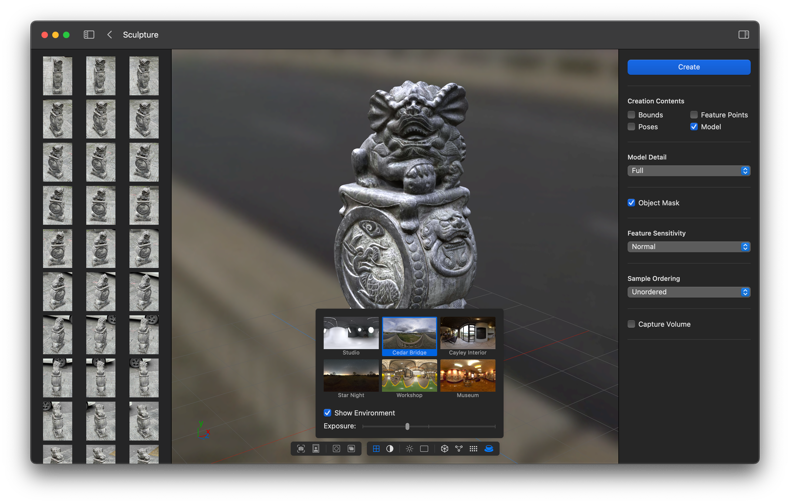
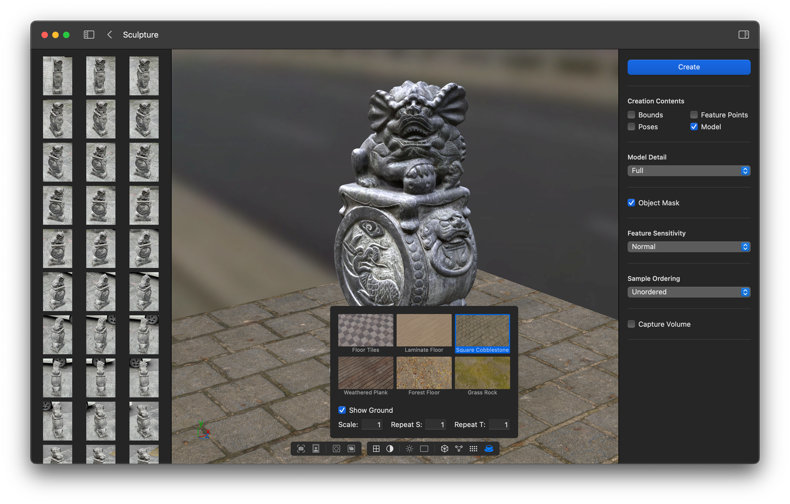
创建缩略图
- 您可以右键单击照片并选择“设为捕获缩略图”或使用“抓取作为缩略图”工具。


- 单击“返回捕获库”并查看更新的缩略图。
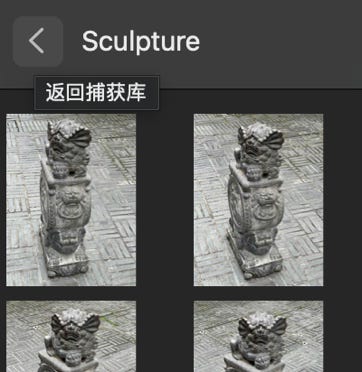

输出
- 选择要导出的对象,然后右键单击并选择“导出”,或从命令“文件 -> 导出”中选择。 将出现导出对话框。
- 单击“导出”按钮并选择要导出的位置。